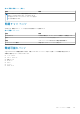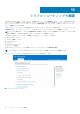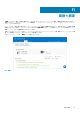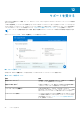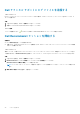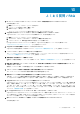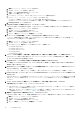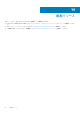Users Guide
a. 開始 をクリックし、[プログラム]メニューを開きます。
b. サービス アプリケーションを検索し、開きます。
c. 右側のパネルで Dell SupportAssist をクリックします。
d. 左側のパネルで停止をクリックします。
e. [プログラム]メニューから、コマンド プロンプト アプリケーションを検索し開きます。
f. netstat -a -v | findstr /C:"5700" と入力し、Enter を押します。
● 5700 ポートを使用しているアプリケーションがない場合、何も表示されません。
● 他のアプリケーションが 5700 ポートを使用している場合、ポート番号と LISTENING ステータスが表示されます。
g. Dell SupportAssist サービスを再開します。
12. SupportAssist を開くのに時間がかかります。どうすればいいですか ?
SupportAssist を開くのに長時間かかる場合は、 SupportAssist サービスを再開する必要があります。次の手順を実行します。
a. 開始 をクリックし、[プログラム]メニューを開きます。
b. サービス アプリケーションを検索し、開きます。
c. 右側のパネルで Dell SupportAssist をクリックします。
d. 左ペインで停止をクリックしてから、再起動をクリックします。
13. PC でハードウェアの問題が発生しています。なぜ SupportAssist で検出されないのでしょうか?
ハードウェアの問題が検出されない場合、PC で SupportAssist サービスが実行中かどうかを確認します。次の手順に従って、
SupportAssist サービスが実行中かどうかを確認します。
a. 開始 をクリックし、[プログラム]メニューを開きます。
b. サービス アプリケーションを検索し、開きます。
c. PC の次のサービスで、実行中ステータスが表示されていることを確認します。
● Dell Data Vault Collector
● Dell Data Vault Processor
● Dell Data Vault Service API
● Dell SupportAssist
● Dell Hardware Support
14. スケジュールされた最適化や、手動で開始した最適化の間に PC で実行された最適化の詳細は、どこで確認できますか?
SupportAssist では、過去 90 日間に実行されたすべてのイベントおよびアクティビティの詳細を保持します。履歴 ページでは、
月、週、または特定の日付の詳細を表示できます。
15. SupportAssist で、タイルで指定した期間よりも最適化の実行に時間がかかるのはなぜですか?
PC の最適化タイルに表示される時間は、あくまでも PC 構成に基づく推定値です。最適化の実行に必要となる実際の時間は、
推定値とは異なる場合があります。
16.[DellConnect セッションを開始する]をクリックして利用規約に同意しても、サポート エージェントが自分の PC にリモート
でアクセスできません。どうすればいいですか ?
サポートエージェントに、現在のセッションを切断して、新しい DellConnect セッションを開始するよう依頼してください。
17.[Start Session]をクリックしたときに、アクティブな Dell RemoteAssist セッションがないというメッセージが表示されるの
はなぜですか?
Dell RemoteAssist セッションを開始するには、Dell テクニカル サポート エージェントによってセッションが開始されている必要
があります。このエラーを回避するには、エージェントによってセッションが開始されてから、セッションの開始をクリックし
てください。
18. サービス タグまたは PC モデル番号にポインターを移動すると、「不明な保証」と表示されます。なぜですか?
不明な保証が表示される理由としては、以下のようなものがあります。
● SupportAssist がインターネットに接続されていない。[トラブルシューティング]ページに進んで、インターネット接続のト
ラブルシューティングの手順を実行してください。
● お使いの PC がプロキシ サーバー経由でインターネットに接続している場合は、SupportAssist でプロキシが設定されている
ことを確認してください。「インターネットの設定 、p. 15」を参照してください。
19. 最適化中に SupportAssist が動作を停止しました。どうすればいいですか ?
SupportAssist を閉じて再オープンし、最適化を再度実行してみてください。問題が解決しない場合は、次のことを実行します。
a. 開始 をクリックし、[プログラム]メニューを開きます。
b. サービス アプリケーションを検索し、開きます。
c. 右側のパネルで Dell SupportAssist をクリックします。
d. 左ペインで停止をクリックしてから、再起動をクリックします。
46 よくある質問 / FAQ